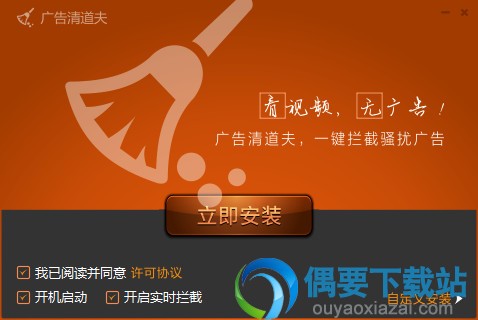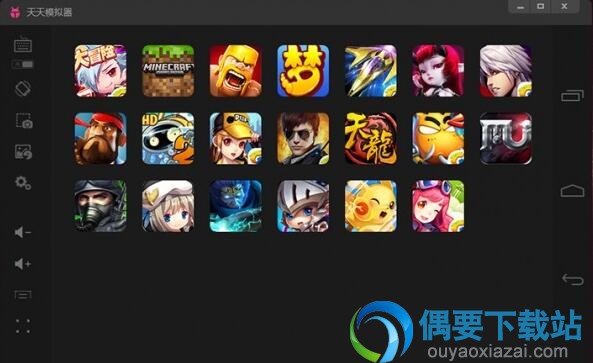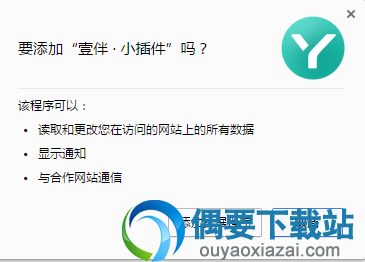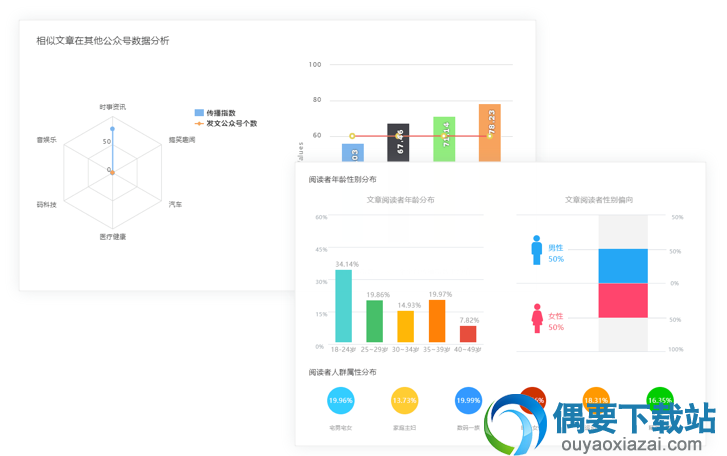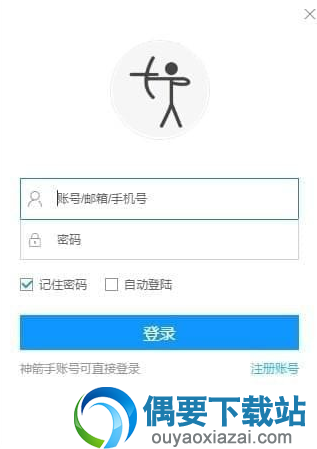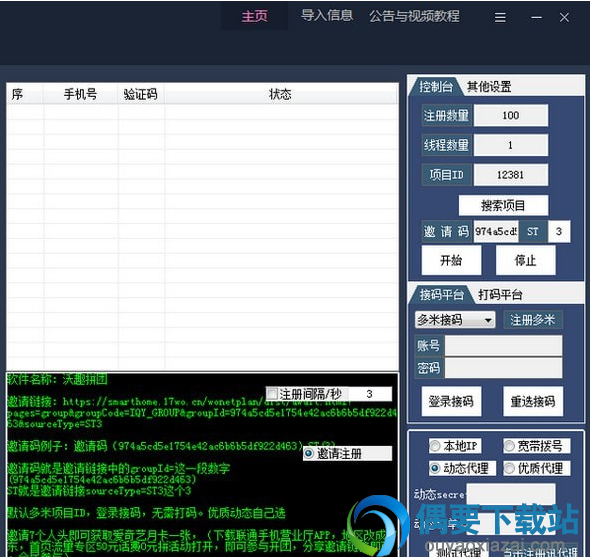应用介绍
同类应用
下载地址
应用介绍
高校学生专用的锐捷客户端,支持几乎所有院校,本版本增加了稳定性,与对WIN8系统的支持,并且支持X86/X64位系统,有需要的可以下载试一下。
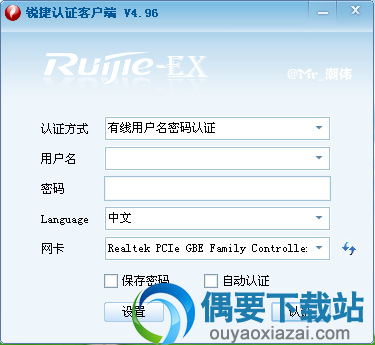

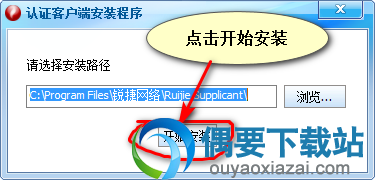
2、不需要再做别的操作,软件会自动完成安装。

3、安装完成后,输入账号密码登录就OK了。
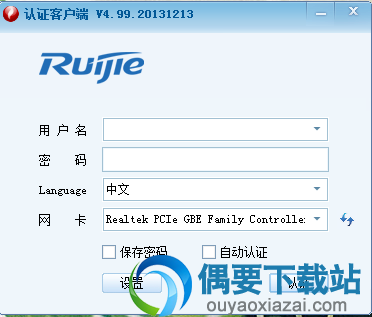
2、打开之后你就会发现这个万恶的客户端软件的真面目,这里值得一提的是UltraEdit是一个相当不错的代码软件,很直观也好用,很多用IOS的小伙伴都应该不会陌生,在破解软件方面相当好使,是电脑必备软件之一,因此这次用完了记得保留~不过建议下载破解,毕竟不需要那么这个时候麻烦整天提醒你收费。
选择菜单栏的搜索----查找,60EA00006A06,在代码处把这行代码修改成60EAFFFF6A06
也就是把0都改成F,而后保存文件,就OK了。
这样的原理是调整了锐捷检测网卡设置的时间代码,以前是每一分钟检测一次,这样设置之后就不会出现此类问题了
3、接下来就简单了,链接锐捷,打开Connectify,设置好之后start~~
而后就可以用到你自己电脑发射的WIFI,并且锐捷也不会在自动断网了~~
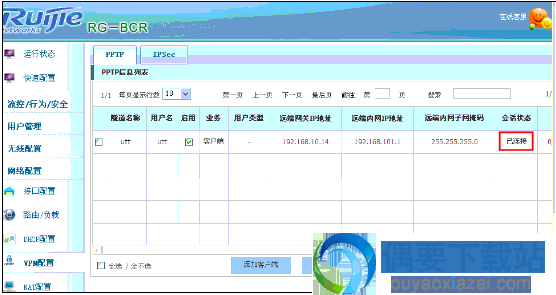
请用舍友可以正常上网的电脑与网线接到你的端口,并将舍友电脑的IP设置成你的IP,而后用你的用户名与密码连接锐捷客户端,看看能不能上网。如果问题依旧,则可能是端口问题,请网上报修;如果能上网则说明你电脑或网线有问题,如果是电脑的问题,网管将不做处理,请自己按以下步骤做:
1、确保只启用1个本地连接,其他本地连接或宽带连接禁用或删除,并在已启用的本地连接里正确设置IP地址、子网掩码、默认网关与首选DNS服务器,注意备用DNS服务器要留空;
2、将已启用的本地连接先禁用、再启用、再修复;
3、在输用户名与密码的锐捷客户端窗口中选择正确的网卡。
4、若再不行,双击本地连接->属性->配置->高级->链接速度与双工->把值auto改成10Mbps/全双工->确定;
5、若再不行,可能是锐捷客户端版本不匹配,请到本网站的资料下载里下载并安装合适的锐捷客户端;
6、若再不行,请重装网卡驱动程序,必要时重装系统;
7、若再不行,则可能是网卡坏了,建议去电脑城购买新的网卡。

2、锐捷提示:用户被暂停,请先恢复
如果你已经交了网费或者是捆绑天翼手机用户,请到自助服务网站完成包学期网上报名,之后我们会在2天内为你恢复账号;
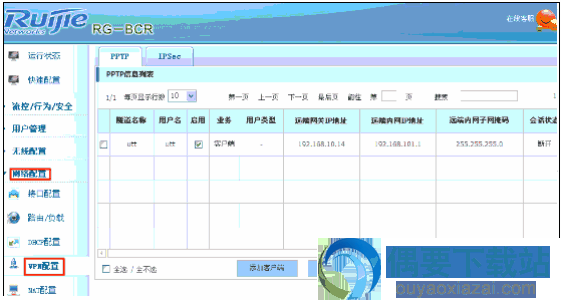
3、天翼提示:用户认证失败
原因可能有4种:
1、本金为0或本金过期;
2、天翼密码错;
3、天翼账号被人占用;
4、天翼账号不存在;
解决方法:从本学期起,天翼账号的初始密码是身份证号后8位;此外,2011年9月5日至2011年10月27日新开通天翼账号的,大一大二运用180开头的号码作为天翼账号,其他用户统一运用学号作为天翼账号。请自己排查是否以上原因造成,以免浪费大家时间。实在解决不了请网上报修,务必提供你的天翼账号与密码供我们测试。

SMP用户认证失败问题?
1、故障现象
用户启动客户端进行认证时,出现认证无法成功或认证成功后无法访问网络的问题:
现象1)客户端提示正在寻找认证服务器,随后提示无法找到认证服务器,认证失败;
现象2)客户端提示正在连接认证服务器,随后提示连接认证服务器失败,认证失败;
现象3)客户端提示认证客户端类型错误,如使用的客户端是非锐捷安全该信息非法请别添加该条信息、使用的是非锐捷客户端等等;
现象4)客户端提示用户名或密码错误
现象5)客户端提示,认证使用的IP、MAC、设备端口、设备MAC、硬盘序列号等校验失败
现象6)客户端提示您已被禁止使用网络!

2、故障可能原因
1)客户端与认证设备、认证设备与SMP服务器之间的通信异常;
2)认证设备802.1x配置错误;
3)认证设备没有被添加到SMP管理设备中,或设备类型添加错误;
4)用户开户时选择的认证客户端类型错误;(SMP2.6以下版本存在此问题,2.6版本开始不需要选择客户端类型)
5)用户认证时输入的用户名或密码错误;
6)用户启用了接入方式控制,因网络信息校验失败导致无法认证;
7)用户被加入黑名单中导致无法认证;
3、故障处理流程
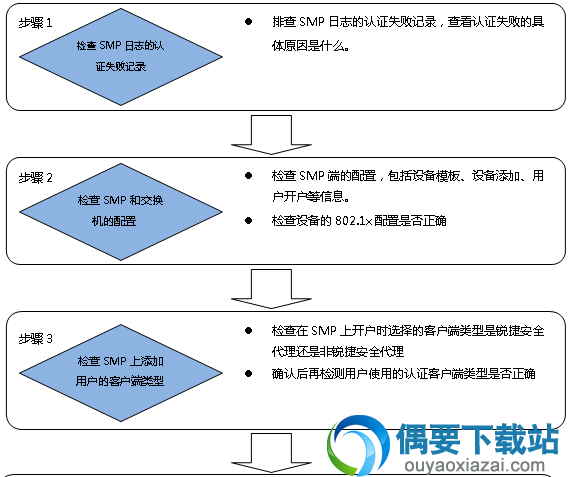
4、故障处理步骤
步骤1查看SMP的认证失败日志
当客户端提示认证失败时,第一步查看SMP中的认证失败原因,下图可供参考所示:
1.打开SMP的管理界面,依次点击身份认证管理-认证失败日志,查看失败原因;
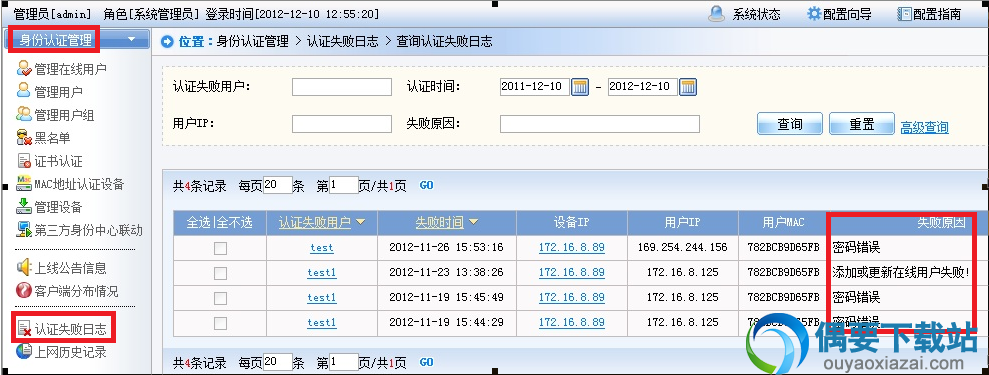
2.失败原因有几种情况:
(1)查看SMP的认证失败日志无任何日志记录,客户端提示正在寻找认证服务器,随后提示无法找到认证服务器,认证失败的提示;出现此现象时请直接进入步骤二;
(2)失败原因是认证设备无法找到,则说明认证使用的接入设备没有添加到SMP的管理设备中,请直接进入步骤二;
(3)失败原因是用户不存在或密码错误,第一步检测认证使用的用户名是否被正确的添加到SMP中,再修改密码后重新尝试认证,方法如下:
i.是打开SMP的管理界面,依次打开身份认证管理-管理用户-先确认用户是否存在,再找到提示密码错误的用户点击修改:
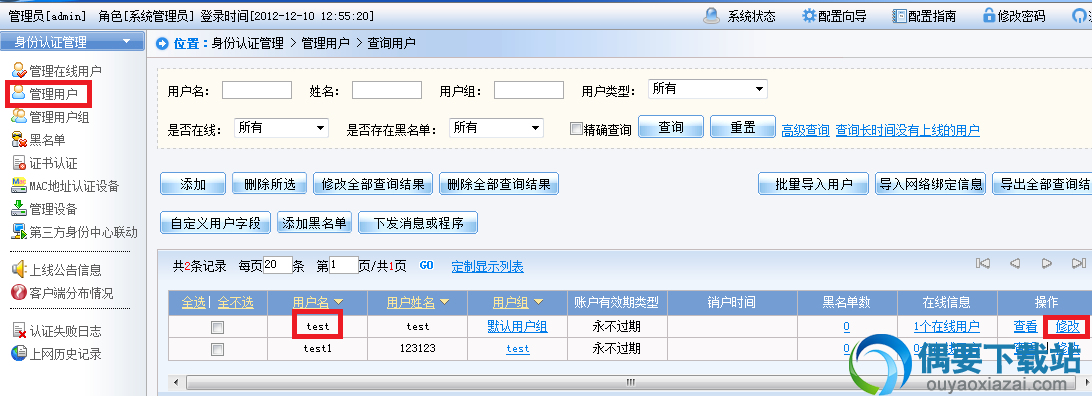
ii.在用户密码与密码确认中输入新的密码后,点击修改完成密码修改后再次尝试认证:
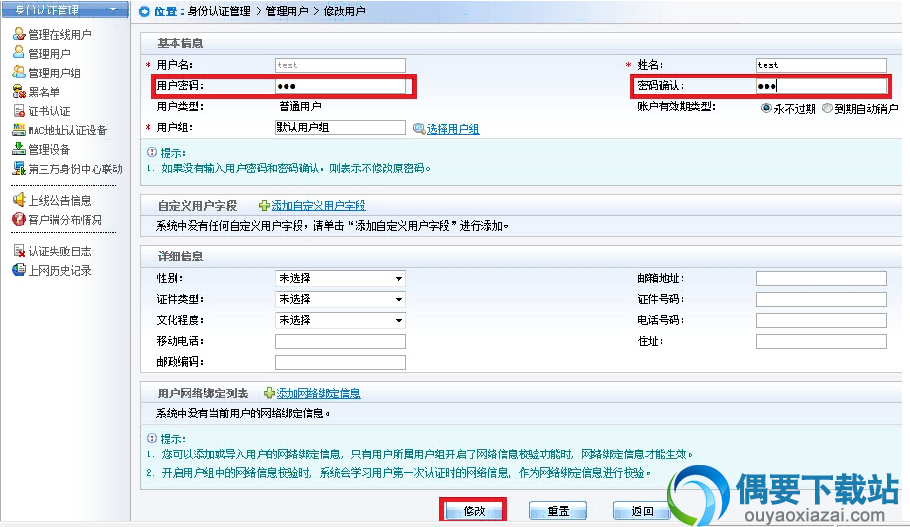
(4)失败原因是必须使用锐捷安全该信息非法请别添加该条信息认证或必须使用非锐捷安全该信息非法请别添加该条信息认证,请直接进入步骤3;
(5)失败原因是用户IP、用户MAC、设备IP、设备端口或硬盘序列号校验失败,请直接进入步骤4;
(6)失败原因是用户已被加入黑名单
2.更改了部分页面
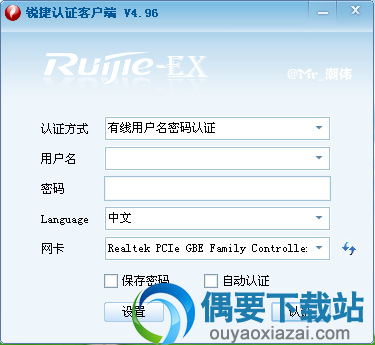
【基本介绍】
支持的系统包含XP/2003/VISTA/WIN7/WIN8,安装时会自动判断系统类型,支持X86/X64位系统。闽南师范大学,河北科技大学新校区在用,现在在部分高校(包含我在读的大学)内的校园网运用的是锐捷或其他种类的认证客户端,这类客户端有一个弊处就是不允很多网卡同时运行,一连就悲催的说断开 就是说不允许链接外网,让其他可以链接WIFI的机械享受已经链接的网络~而后是选择WIFI发射的软件,当然其实你可以直接打开WIN7中自带的网络与共享中心,里面的无线设置还可以使用。不过我本人选用的是connectify 一个相当直观好用的无线发射软件,推荐给各位。
【安装教程】
1、运行在东坡下载的安装程序,下图可供参考选取软件存入的位置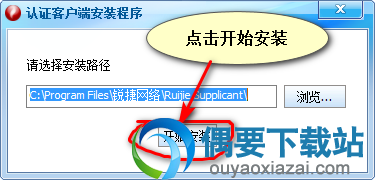
2、不需要再做别的操作,软件会自动完成安装。

3、安装完成后,输入账号密码登录就OK了。
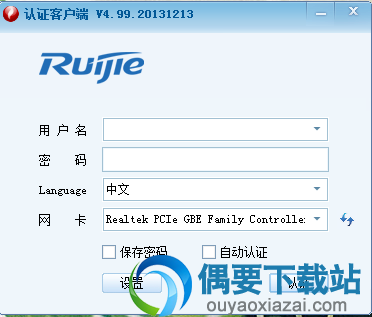
【使用方法】
1、关闭锐捷客户端的链接,打开UltraEdit,打开文件8021x.exe 默认的地址应该是C:\Program Files\锐捷网络\Ruijie Supplicant\RuijieSupplicant.exe 不过要视乎你安装在了哪个盘中。2、打开之后你就会发现这个万恶的客户端软件的真面目,这里值得一提的是UltraEdit是一个相当不错的代码软件,很直观也好用,很多用IOS的小伙伴都应该不会陌生,在破解软件方面相当好使,是电脑必备软件之一,因此这次用完了记得保留~不过建议下载破解,毕竟不需要那么这个时候麻烦整天提醒你收费。
选择菜单栏的搜索----查找,60EA00006A06,在代码处把这行代码修改成60EAFFFF6A06
也就是把0都改成F,而后保存文件,就OK了。
这样的原理是调整了锐捷检测网卡设置的时间代码,以前是每一分钟检测一次,这样设置之后就不会出现此类问题了
3、接下来就简单了,链接锐捷,打开Connectify,设置好之后start~~
而后就可以用到你自己电脑发射的WIFI,并且锐捷也不会在自动断网了~~
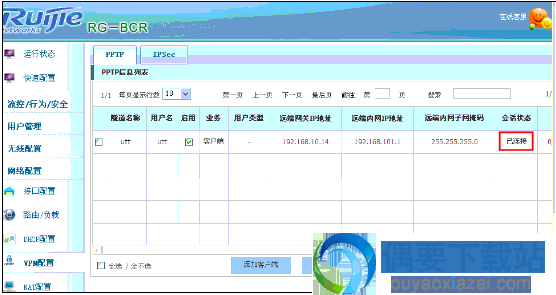
【常用问题】
1、锐捷提示:无法找到网卡,或系统未完成网卡初始化操作,或无法连接认证服务器。请用舍友可以正常上网的电脑与网线接到你的端口,并将舍友电脑的IP设置成你的IP,而后用你的用户名与密码连接锐捷客户端,看看能不能上网。如果问题依旧,则可能是端口问题,请网上报修;如果能上网则说明你电脑或网线有问题,如果是电脑的问题,网管将不做处理,请自己按以下步骤做:
1、确保只启用1个本地连接,其他本地连接或宽带连接禁用或删除,并在已启用的本地连接里正确设置IP地址、子网掩码、默认网关与首选DNS服务器,注意备用DNS服务器要留空;
2、将已启用的本地连接先禁用、再启用、再修复;
3、在输用户名与密码的锐捷客户端窗口中选择正确的网卡。
4、若再不行,双击本地连接->属性->配置->高级->链接速度与双工->把值auto改成10Mbps/全双工->确定;
5、若再不行,可能是锐捷客户端版本不匹配,请到本网站的资料下载里下载并安装合适的锐捷客户端;
6、若再不行,请重装网卡驱动程序,必要时重装系统;
7、若再不行,则可能是网卡坏了,建议去电脑城购买新的网卡。

2、锐捷提示:用户被暂停,请先恢复
如果你已经交了网费或者是捆绑天翼手机用户,请到自助服务网站完成包学期网上报名,之后我们会在2天内为你恢复账号;
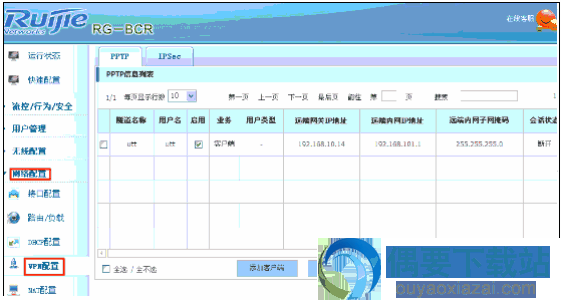
3、天翼提示:用户认证失败
原因可能有4种:
1、本金为0或本金过期;
2、天翼密码错;
3、天翼账号被人占用;
4、天翼账号不存在;
解决方法:从本学期起,天翼账号的初始密码是身份证号后8位;此外,2011年9月5日至2011年10月27日新开通天翼账号的,大一大二运用180开头的号码作为天翼账号,其他用户统一运用学号作为天翼账号。请自己排查是否以上原因造成,以免浪费大家时间。实在解决不了请网上报修,务必提供你的天翼账号与密码供我们测试。

SMP用户认证失败问题?
1、故障现象
用户启动客户端进行认证时,出现认证无法成功或认证成功后无法访问网络的问题:
现象1)客户端提示正在寻找认证服务器,随后提示无法找到认证服务器,认证失败;
现象2)客户端提示正在连接认证服务器,随后提示连接认证服务器失败,认证失败;
现象3)客户端提示认证客户端类型错误,如使用的客户端是非锐捷安全该信息非法请别添加该条信息、使用的是非锐捷客户端等等;
现象4)客户端提示用户名或密码错误
现象5)客户端提示,认证使用的IP、MAC、设备端口、设备MAC、硬盘序列号等校验失败
现象6)客户端提示您已被禁止使用网络!

2、故障可能原因
1)客户端与认证设备、认证设备与SMP服务器之间的通信异常;
2)认证设备802.1x配置错误;
3)认证设备没有被添加到SMP管理设备中,或设备类型添加错误;
4)用户开户时选择的认证客户端类型错误;(SMP2.6以下版本存在此问题,2.6版本开始不需要选择客户端类型)
5)用户认证时输入的用户名或密码错误;
6)用户启用了接入方式控制,因网络信息校验失败导致无法认证;
7)用户被加入黑名单中导致无法认证;
3、故障处理流程
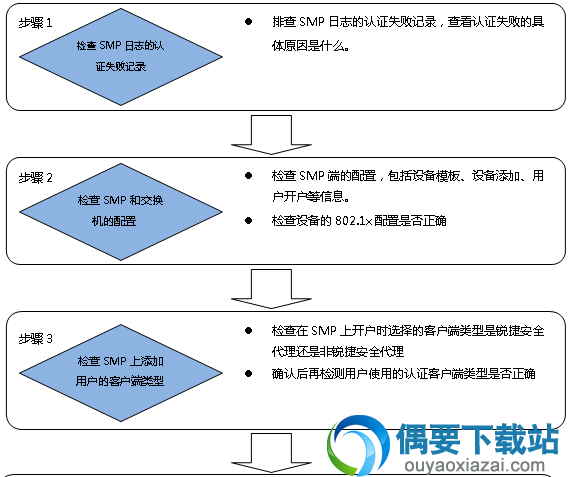
4、故障处理步骤
步骤1查看SMP的认证失败日志
当客户端提示认证失败时,第一步查看SMP中的认证失败原因,下图可供参考所示:
1.打开SMP的管理界面,依次点击身份认证管理-认证失败日志,查看失败原因;
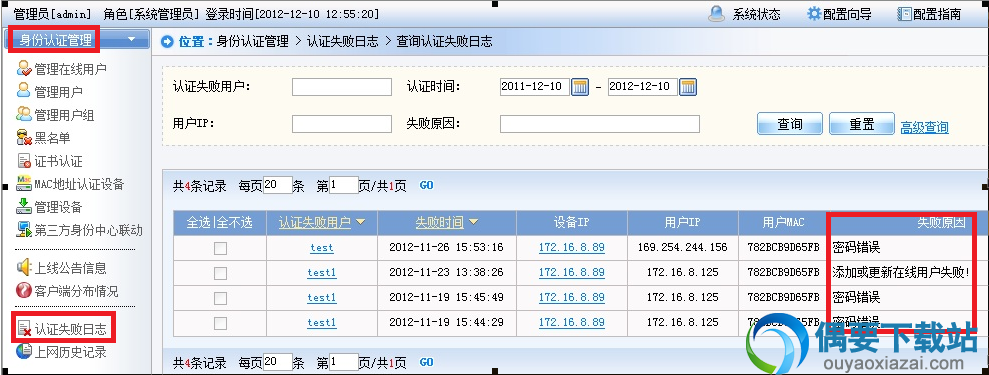
2.失败原因有几种情况:
(1)查看SMP的认证失败日志无任何日志记录,客户端提示正在寻找认证服务器,随后提示无法找到认证服务器,认证失败的提示;出现此现象时请直接进入步骤二;
(2)失败原因是认证设备无法找到,则说明认证使用的接入设备没有添加到SMP的管理设备中,请直接进入步骤二;
(3)失败原因是用户不存在或密码错误,第一步检测认证使用的用户名是否被正确的添加到SMP中,再修改密码后重新尝试认证,方法如下:
i.是打开SMP的管理界面,依次打开身份认证管理-管理用户-先确认用户是否存在,再找到提示密码错误的用户点击修改:
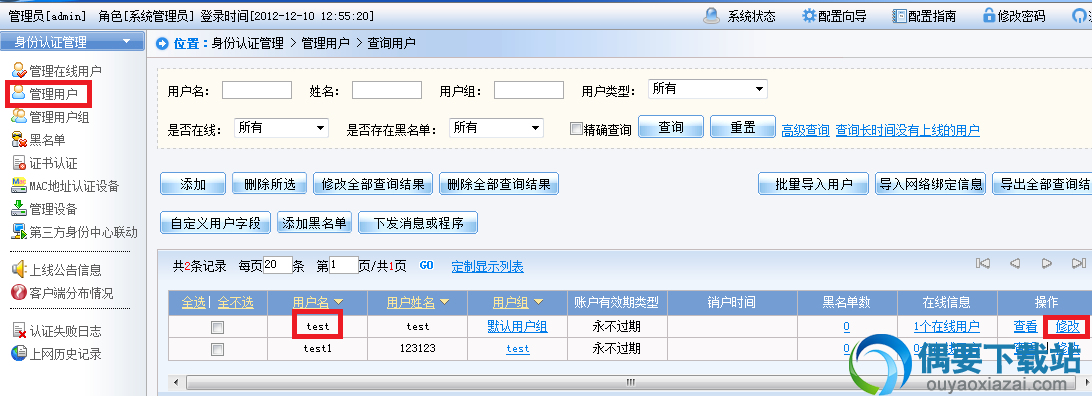
ii.在用户密码与密码确认中输入新的密码后,点击修改完成密码修改后再次尝试认证:
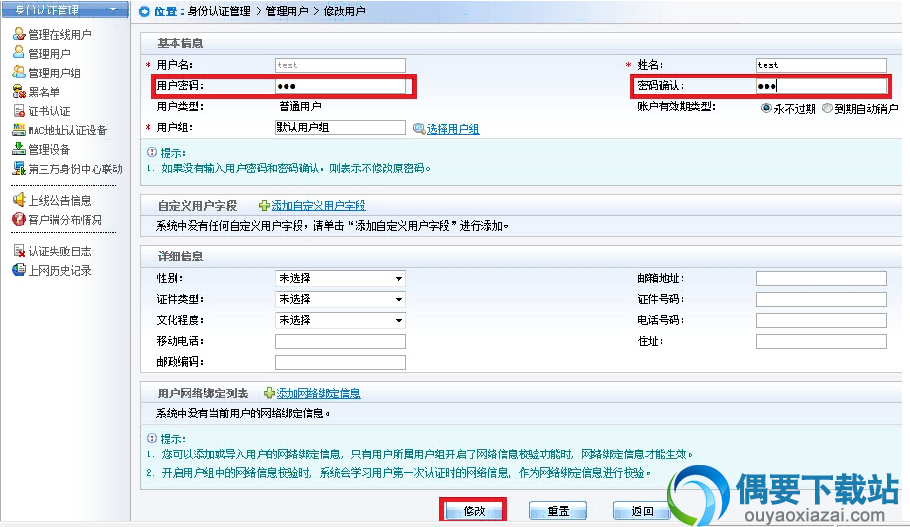
(4)失败原因是必须使用锐捷安全该信息非法请别添加该条信息认证或必须使用非锐捷安全该信息非法请别添加该条信息认证,请直接进入步骤3;
(5)失败原因是用户IP、用户MAC、设备IP、设备端口或硬盘序列号校验失败,请直接进入步骤4;
(6)失败原因是用户已被加入黑名单
【配置说明】
怎么才是正确的客户端路由器的设置方法?将网线--路由器--电脑之间的线路连接好,启动电脑与路由器设备;翻看路由器底部铭牌或使用说明书,找到路由器IP、默认帐号及密码。如接入的是光纤,光纤猫IP必须与路由器IP不在一个网段,不然容易起冲突;打开浏览器,输入查询到的IP地址并点击回车,如192.168.1.1如输入提示错误,则表示被修改过只能是长按路由器上面的Reset按钮将路由器恢复出厂设置后重新设置;
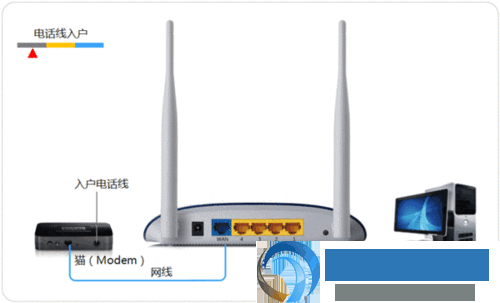
进入路由器登录界面,输入查询到的默认登录帐号及密码,如输入提示错误,则表示被修改过只能是长按路由器上面的Reset按钮将路由器恢复出厂设置后重新设置;进入路由器设置界面,找到左侧菜单栏的设置向导,根据提示选择下一步,选择PPPOE拨号上网;输入从网络服务商申请到的账号与密码,输入完成后直接下一步;设置wifi密码,尽量字母数字组合比较复杂一点不容易被蹭网(此步骤对于路由器有wifi功能的,无wifi功能的直接到下一步);输入正确后会提示是否重启路由器,选择是确认重启路由器,重新启动路由器后即可正常上网。

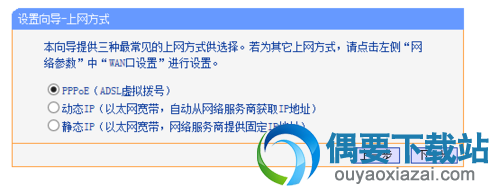
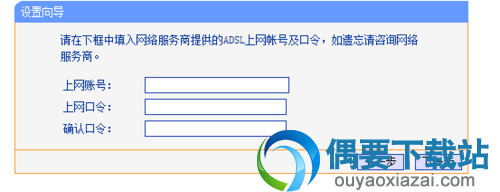
【更新日志】
1.修复Bug,新版体验更佳2.更改了部分页面